Distribuire in Automazione di Azure
Il pulsante Distribuisci in Automazione di Azure nella pagina dei dettagli del pacchetto distribuirà il pacchetto dal PowerShell Gallery a Automazione di Azure.

Quando si fa clic su questo pulsante, si verrà reindirizzati al portale di gestione di Azure, in cui si accede usando le credenziali del proprio account di Azure. Se il pacchetto include dipendenze, verranno distribuite anche tutte le dipendenze in Automazione di Azure.
Avviso
Se lo stesso pacchetto e la stessa versione esistono già nell'account di Automazione, distribuirlo di nuovo dal PowerShell Gallery sovrascrive il pacchetto nell'account di Automazione.
Se si distribuisce un modulo, verrà visualizzato nella sezione Moduli di Automazione di Azure. Se si distribuisce uno script, verrà visualizzato nella sezione Runbook di Automazione di Azure.
Il pulsante Distribuisci in Automazione di Azure può essere disabilitato aggiungendo il tag AzureAutomationNotSupported ai metadati del pacchetto.
Importante
La funzionalità Deploy to Automazione di Azure non funziona per cloud sovrani (air-gapped) come Azure per enti pubblici, Azure Germania o Azure China 21Vianet.
È consigliabile configurare un repository privato come descritto in Uso di repository PowerShellGet privati.
Richiedere l'accettazione della licenza per la distribuzione in Automazione di Azure
Se per il modulo da distribuire in Automazione di Azure è richiesta l'accettazione della licenza, l'interfaccia utente del portale visualizzerà un messaggio di dichiarazione di non responsabilità che indica 'Questo modulo richiede l'accettazione della licenza. Facendo clic su OK, si accettano le condizioni di licenza.'
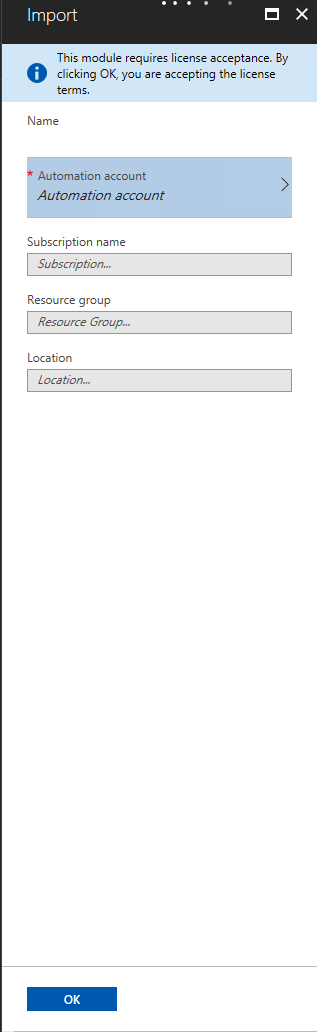
Altre informazioni
Commenti e suggerimenti
Presto disponibile: Nel corso del 2024 verranno gradualmente disattivati i problemi di GitHub come meccanismo di feedback per il contenuto e ciò verrà sostituito con un nuovo sistema di feedback. Per altre informazioni, vedere https://aka.ms/ContentUserFeedback.
Invia e visualizza il feedback per
